
【超チート】副業初心者が”無料”のAI文章生成ツールを使って今すぐ「時給2000円以上」!?プロ並の記事を量産して稼ぐ手順を実践形式で完全解説【ChatGPT】
はじめに
「AI使ってブログで稼ぐなんてまだ技術的に無理だろ」
「ブログで稼ぐ時代はもう終わった」
って思ってる方。
大間違いです。
そんな流れを覆す無料の神ツール、見つけてしまいました。
「Cohesive」というAIライティングなんですが、
今まで見てきたもの、紹介してきたものと比べて段違いのクオリティで、
本当に稼げるレベルのツールになっています。
今回は実際にお金の稼ぎ方について、
本note(徹底解説動画付き)にてブログ初心者でもわかりやすく実践形式で紹介しているので、是非最後までご覧ください。
それでは早速、見ていきましょう!!
AIツール『Cohesive』
徹底解説動画 / URL
「Cohesive」の強み
・無料+登録不要で今スグ使える
・テーマを一言入れるだけで文字大量の記事が爆速で作成可能
・ブログだけでなくYouTubeの台本やTweetの作成も可能
結論、「現環境・最強のAIライティングツール」です。笑
特徴
事前にタイトル、ゴール、文字数、口調を入力するだけで
指定した文書を即作成。
(動画で見てもらえればわかりますが、
ガチでスラスラと文字打ってくれます。。笑)
①足りないと感じる部分には自動で追記可能
②長ければ指定して自動要約
③文章途中に画像挿入におすすめの場所と内容を提示
④マーケティング、社内向け、法律などのテンプレートも豊富に用意

注意点
・AIはすべて完璧に作業を遂行するものではないため、
間違いがないかのチェックは必要です。
・「Cohesive」は複数の記事を書く場合、
連動して片方の記事がなくなる可能性あり。
そのため複数書く場合は、ブラウザを分けて利用すればOK
(Chrome、Safari、Edge、FireFox)
『Cohesive』を使ったブログでの稼ぎ方
まあ、正直皆さんが気になるのはココですよね笑
では早速、実際にブログ記事を使ってお金を稼ぐためにデモンストレーションを1つします。
そもそもですが、ブログの代表的な手法としては、
①「アフィリエイトのブログを作る」
自前のブログを作ってそれで自分で稼いでいく方法
②「仕事を外注で請け負う」
ココナラとかクラウドソージングのサイトでの仕事請負
おすすめは圧倒的にこちらです。
なぜかというと、①は実現までの道のりが長く
一方で②は1件やってしまえば
それだけで3000円とか5000円のもので着実に実績が作れてしまいます。
なので今回は実現性が高い②で紹介をします。
正直「なんで誰もしてないの、、?」ってくらい
すごく簡単でブログ初心者でもできるので是非最後まで見て試してみてください。
■手順(Youtube動画に詳細解説有り)
1.ココナラで「ブログ」を検索し仕事を探す。
※あくまでも画面が見やすいものを例として選んだだけなので
他のクラウドソーシングサービスでも全然問題ありません。

その検索結果から、簡単そうなのを探します。
その結果今回は以下の予算3000円のブログ(4500文字)作成に提案するという仮定のもと進めていきます。


手順2でキーワードとしてコピペする。
2.キーワードを「Cohesive」に入力し生成
文字数が多すぎるとバグが起こる可能性があるため
今回は半分の2000文字で指定します。
(後で追記できるので文字数は問題ありません。)
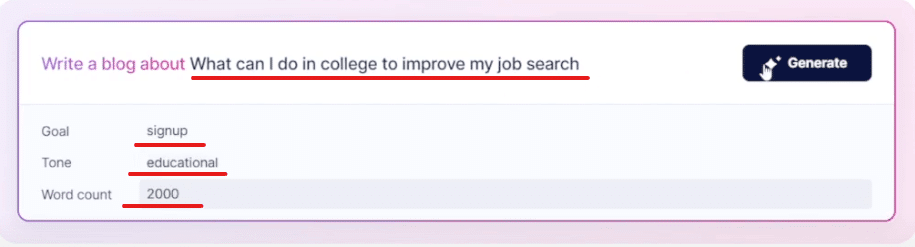
これでも難しい方はCohesiveは日本語でも精度が結構イイので日本語でもOK
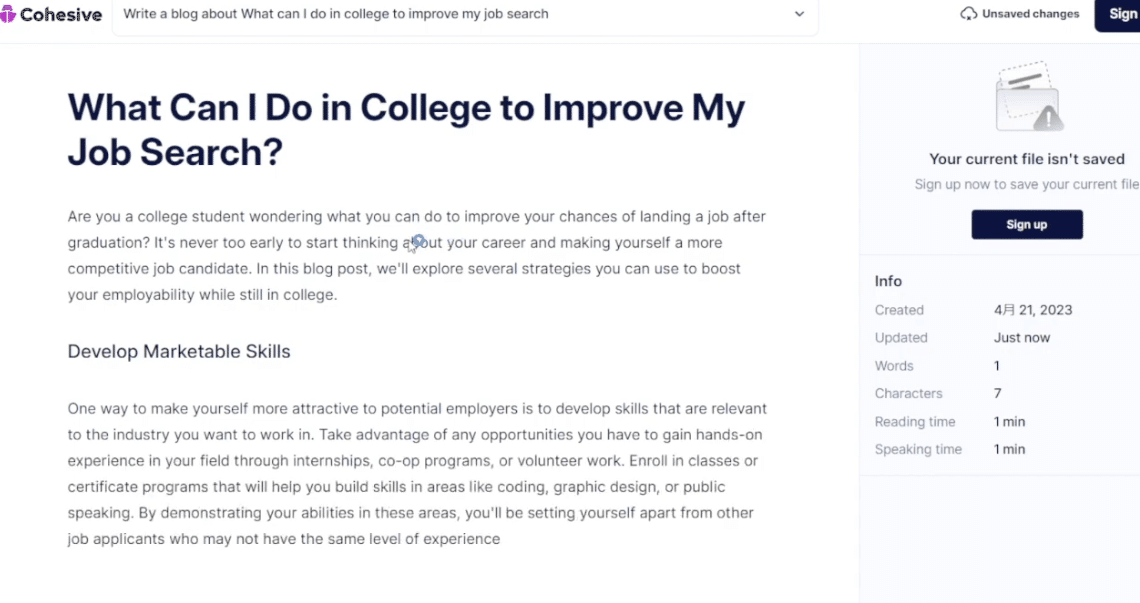

青選択している部分がリード文です。
レベル高くてびっくり。。
★ここがポイント★
「Cohesive」はブログ作成において、
最初のリード文(導入文)をかなり高いクオリティで生成します。
※リード文はその後の内容を読んでもらうために超重要なフックとなるパートです。
3.掘り下げたいトピックに関しては「Expand」、内容変更したい場合は「Rephrase」
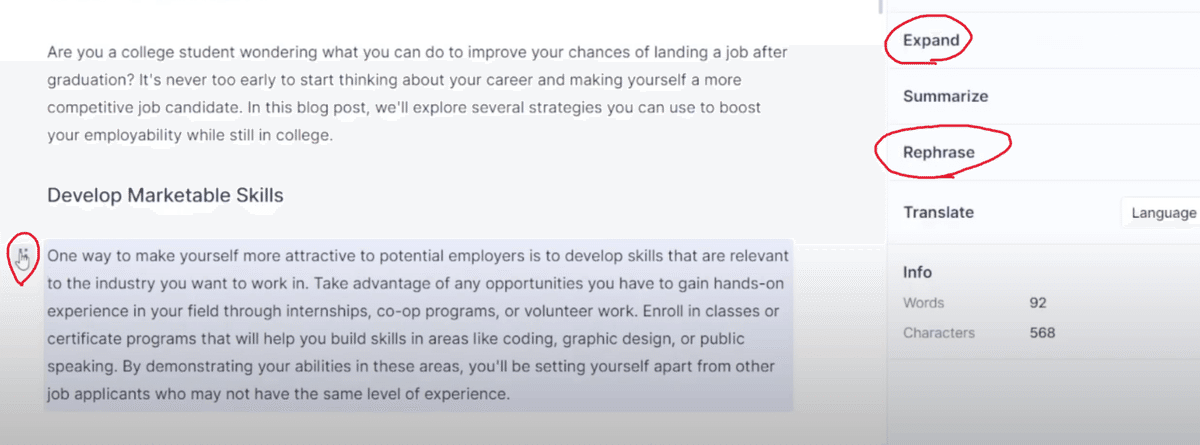
4.★トピックに合わせて差し込み画像を生成(ココ重要!!)
ブログって文字だけだと正直見る気にならないですよね。
なので挿絵や写真といったイメージ図は読み手の理解のために必須となります。
「でも、どこに入れたらいいか」、「どういったものを入れればいいか」
これ考えるのも手間ですよね。。
そこで「Cohesive」では生成文の中に自動で挿絵を入れる場所と、どのような写真がいいか説明してくれる機能があり、これがすごく便利です。
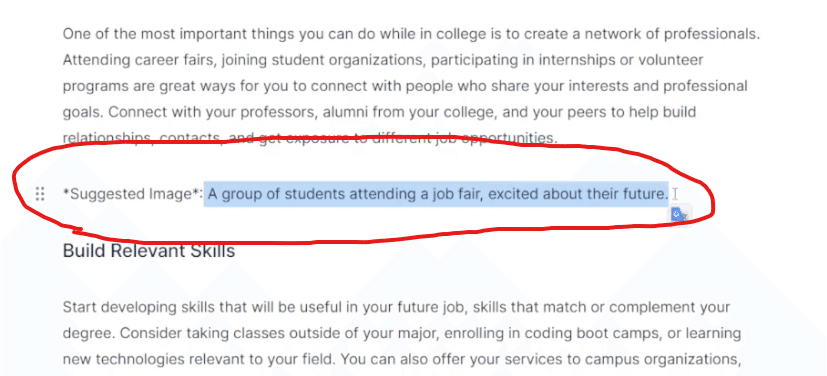
「場所は指定してくれてありがたいけど、Suggested Image(推奨画像)でどのようなものがいいか説明文があるだけで、そこから画像探すのめんどくさいな、、」って方!!笑
その手順すら、めちゃくちゃラクにできる方法があります。
画像を探す必要すらないです。笑
その手間を省くのが、この画像生成神ツール「Diffusion XL」
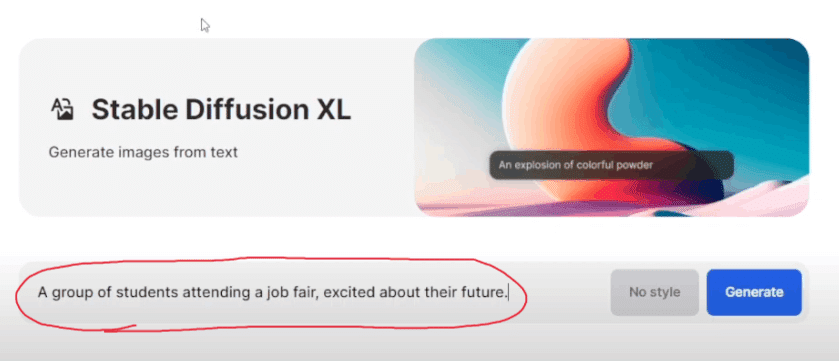
ココで先ほどのSuggested Imageの説明文をコピペするだけ
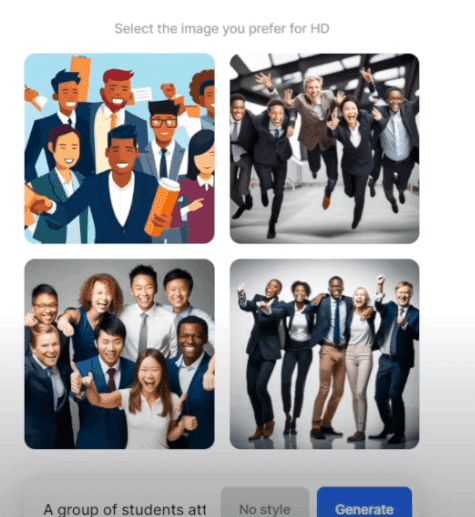
これが終われば後は元の文章に載せて完成です。
5.提案

コレだけで完了です。。(驚愕)
めちゃくちゃ簡単じゃないですか、、?
特にCohesiveとDiffusionXLの組み合わせがシナジー半端ないですよね。。
なので、「副業してみたいな」、「ちょっとお小遣い稼ぎしてみたいな」という方は、まずは簡単なものから始めてみてください。
いきなり大きな金額のものを取ろうとする人が多いんですが、
実績がない状態で大きいものは取れません。
なので実績がつくまでは、まず安いものでもお試しに受けてみてください。
(正直、報酬が1000円2000円だとしてもこのスピードでブログ記事作るんだったら一瞬ですよね笑)
そこから実績を作っていき、AIツールを活用する立場に一緒になっていきましょう!
最後に
いかがでしたでしょうか??
今後も皆様にわかりやすいよう日々有益なAIツールやChatGPT関連の情報をまとめて更新していきますので、是非いいね・フォローお願いします!!
過去に執筆した無料の人気noteも下記にまとめているので、是非こちらもご覧ください。
次回もお楽しみに!!
この記事が気に入ったらサポートをしてみませんか?
